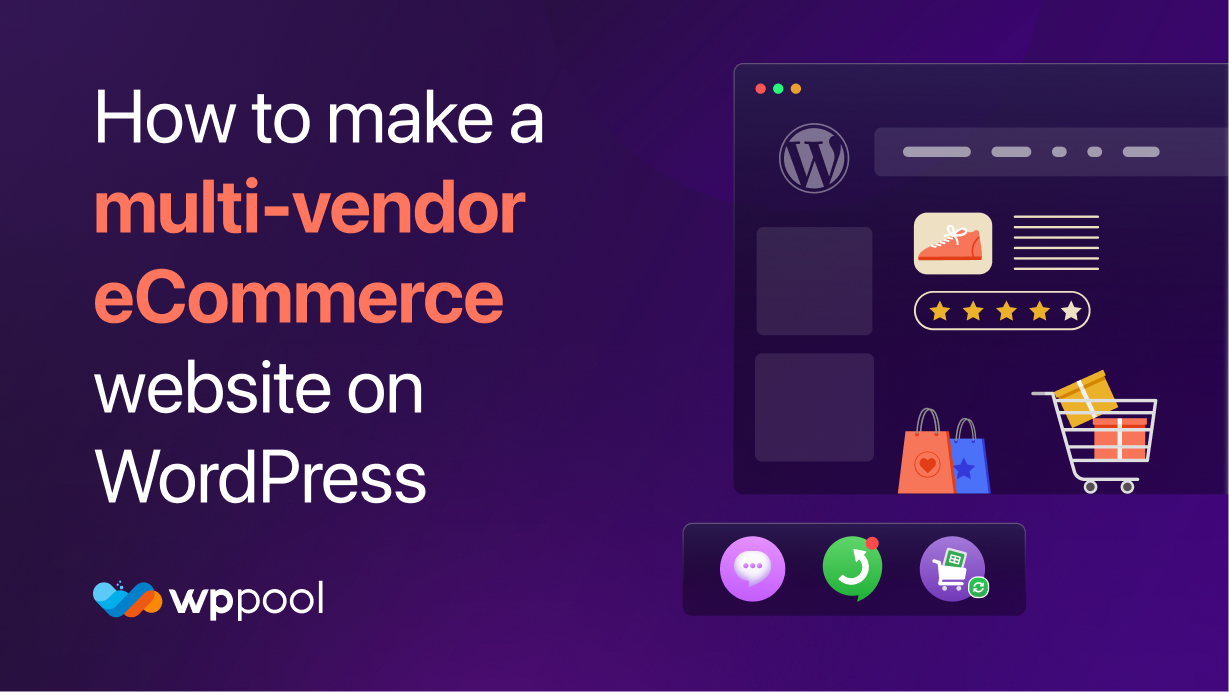E-commerce websites met meerdere leveranciers zijn heel anders dan reguliere e-commerce websites.
Regelmatige e -commerce -oprichters zijn hun eigen zelfstandige leveranciers - marktplaatsen kunnen duizenden leveranciers hebben die allemaal bijdragen aan het aanbod. Ondernemers in de e -commerce -ruimte zijn verantwoordelijk voor het inkoop van producten, het instellen van prijzen, vervullende bevelen, en nog veel meer. Op marktplaatsen met meerdere leveranciers worden deze taken uitgevoerd door individuele verkopers. Een e -commerce -operator richt zich op het bouwen van een groot klantenbestand, terwijl de Marketplace Entrepreneur kijkt naar het opbouwen en balanceren van vraag en evenwicht. Enzovoort.
Het fundamentele verschil tussen online winkels en online marktplaatsen betekent dat meerdere leverancierplatforms geheel verschillende functies vereisen dan traditionele e-commerce sites. Persoonlijke profielen, beoordelingen, online betalingssystemen, admin -panelen en nog veel, nog veel meer. Marktplaatsen worden ook op een compleet ander bedrijfsmodel uitgevoerd. De meeste inkomsten gaan rechtstreeks naar verkopers, waarbij de eigenaar van de markt meestal een commissie neemt op verkoop.
Dus vandaag zullen we een e-commerce-website met meerdere leveranciers maken met Een van de meest populaire e -commerceplatforms In de wereld - WordPress die beginners zal helpen begrijpen hoe ze er een voor zichzelf kunnen maken. Laten we gaan.
Tabel met inhoud
- Hoe maak je een e-commerce-website met meerdere leveranciers?
- Bonus: essentiële plug-ins die u nodig hebt om uw e-commerce-website met meerdere leveranciers te laten groeien
- Conclusie
Hoe maak je een e-commerce-website met meerdere leveranciers?
Laten we de stappen bekijken die u nodig hebt om een multi-leveror te maken e -commerce website met WordPress. Maar eerst zijn dit de dingen die u op uw site moet hebben geïnstalleerd.
- Domein en hosting
- WordPress
- Woocommerce
- Dokan
- Een responsief thema.
Laten we de stappen bekijken.
Stap 1: Installeer WordPress
Er is twee manieren om te installeren WordPress,
- Installatie met één klik vanuit uw hostingdashboard
- Handmatige installatie
Absoluut, de eerste is eenvoudig, want het kost slechts één klik om WordPresste installeren. Wanneer u uw hostingprovider kiest, zoek dan naar de functie van een WordPress installatie met één klik. Dan hoef je alleen maar naar je hostingdashboard te gaan en op een knop te drukken met de tekst installeren WordPress. De meeste WordPress -hostingproviders hebben deze functie.
Als uw hostingprovider deze functie echter niet heeft, moet u de WordPress -software handmatig downloaden van WordPress.org en deze uploaden naar uw hostingdashboard. Je kan Lees dit artikel over het installeren WordPress op localhost om een beter idee te krijgen over het handmatig installeren WordPress .
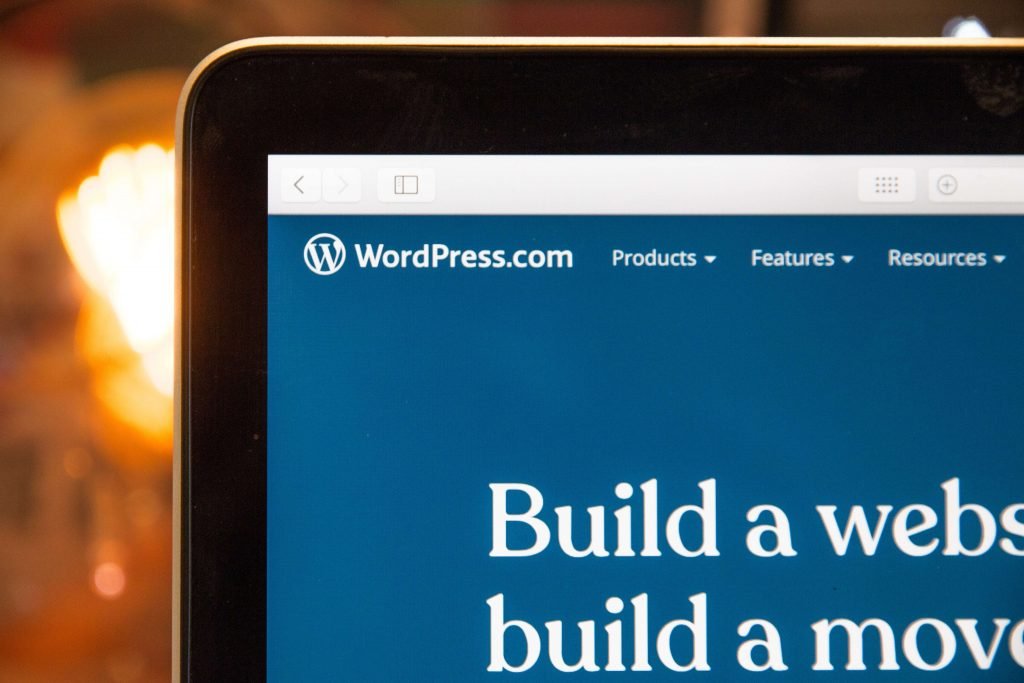
Stap 2: WooCommerce installeren en configureren
U hebt WordPress op uw site geïnstalleerd. Nu is het tijd om WooCommerce te installeren en uw e -commerce -site te bouwen. Dit is een zeer belangrijk onderdeel van het bouwen van een e -commerce -website met WordPress.
Log in op uw WordPress -dashboard en ga naar Plug -ins–> Nieuw toevoegen. In het type zoekvak WooCommerce. Installeer en activeer vervolgens gewoon de plug -in.
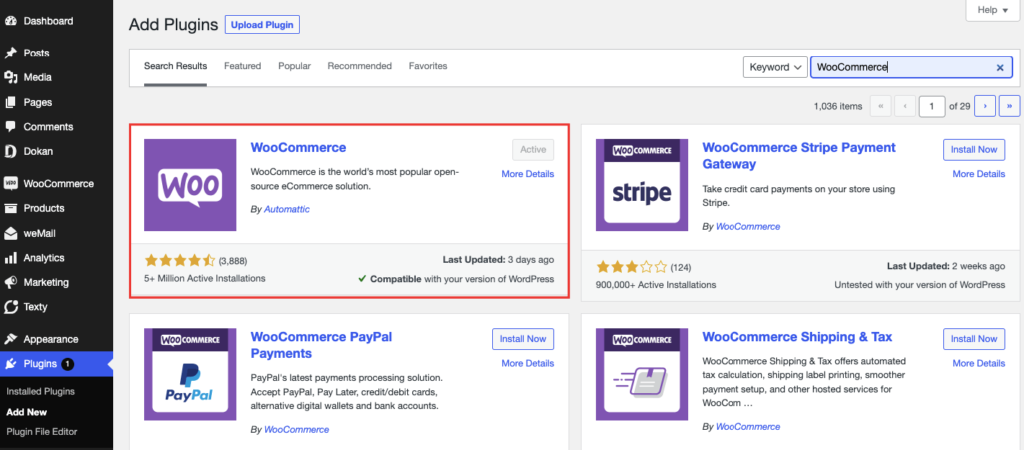
Nu moet u de Setup -wizard afmaken met de nodige details.
Bewaar details
In de eerste stap van de installatiewizard moet u enkele basisgegevens invoeren over de locatie van uw winkel en e -mailadres. Vul zorgvuldig alle informatie in.
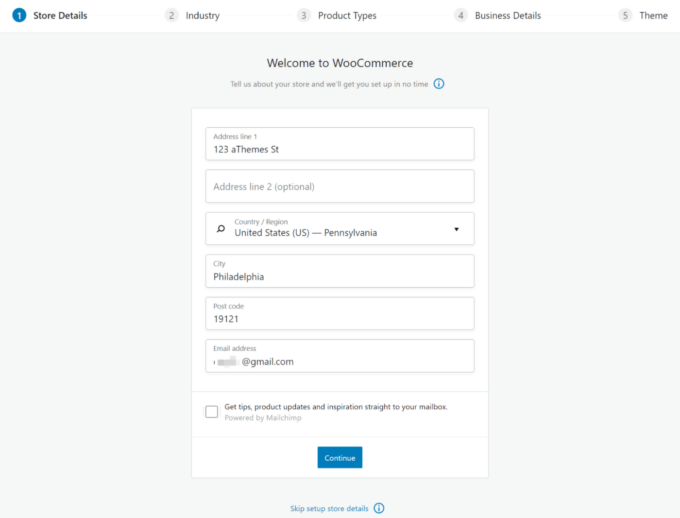
Industriële gegevens
Vervolgens moet u opgeven tot welke industrie u behoort. Als u uw optie niet in de lijst ziet, kies dan andere.
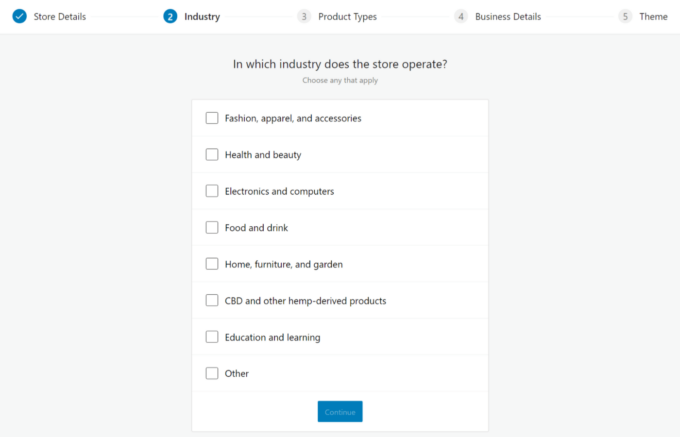
Producttypen
Kies de soorten producten die u wilt verkopen. De meeste winkels willen gewoon het vakje van het fysieke product vinken. Als u digitale producten verkoopt, kunt u selecteren Downloads.
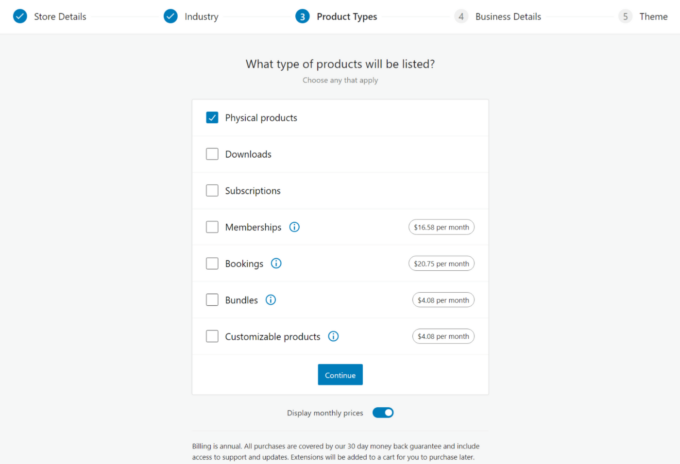
Zakelijke gegevens
U moet enkele aanvullende zakelijke gegevens over uw winkel invoeren.
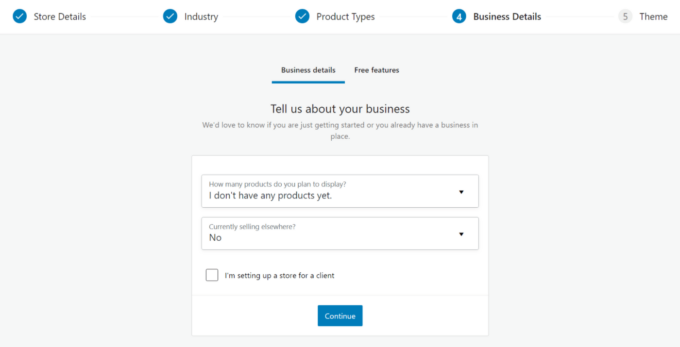
Thema
De installatiewizard zal u vertellen om een thema te installeren. Als u een premium -thema wilt toevoegen, sla dan dit gedeelte gewoon over door te klikken Ga door met mijn actieve thema.
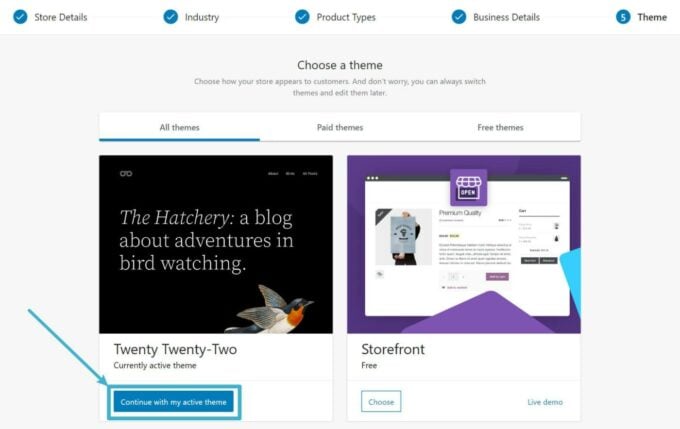
Na het voltooien van de installatiewizard zijn er andere instellingen die u moet configureren. Leuk vinden,
Het fundamentele verschil tussen online winkels en online marktplaatsen betekent dat meerdere leverancierplatforms geheel verschillende functies vereisen dan traditionele e-commerce sites. Persoonlijke profielen, beoordelingen, online betalingssystemen, admin -panelen en nog veel, nog veel meer. Marktplaatsen worden ook op een compleet ander bedrijfsmodel uitgevoerd. De meeste inkomsten gaan rechtstreeks naar verkopers, waarbij de eigenaar van de markt meestal een commissie neemt op verkoop.
Verzending configureren
WooCommerce heeft zijn eigen ingebouwde verzendfuncties. U kunt verzendzones instellen waarvoor u verzendmethoden kunt toevoegen. Er zijn drie soorten verzendmethoden, vast tarief, gratis verzending en lokale pick -up.
Zodra u een methode toevoegt, kunt u de kosten invoeren. Met de ingebouwde verzendfunctie kunt u echter niet de kosten wijzigen op basis van de gewicht/afmetingen van een pakket, daarom wilt u waarschijnlijk een tafelkleedverzending plug-in of een plug-in realtime tarieven.
Als u de ingebouwde verzendinstellingen wilt verkennen, kunt u naar WooCommerce → Instellingen → Verzending gaan.
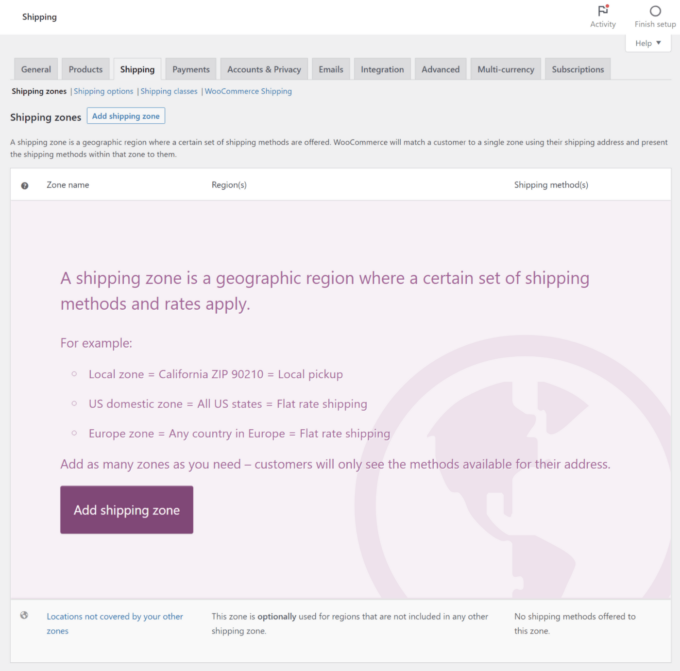
E -mails
Gaan naar WooCommerce → Instellingen → E -mails, u kunt de inhoud van de e -mails aanpassen die uw winkel naar klanten en beheerders verzendt, zoals de e -mail die een shopper ontvangt nadat ze een bestelling hebben geplaatst.
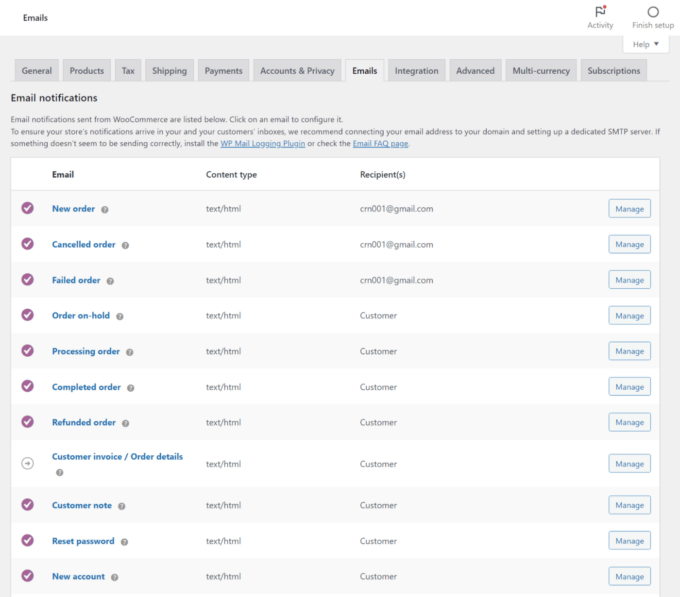
Belastingen
WooCommerce heeft een handmatige belastingoptie. Om handmatige belastingen in te schakelen, moet u op de Instelbelasting Optie en selecteer vervolgens de handmatige optie.
Zodra u dat doet, krijgt u een nieuw instellingengebied bij WooCommerce → Instellingen → belastingen. U kunt ook CSV -bestanden importeren voor belastingregels.
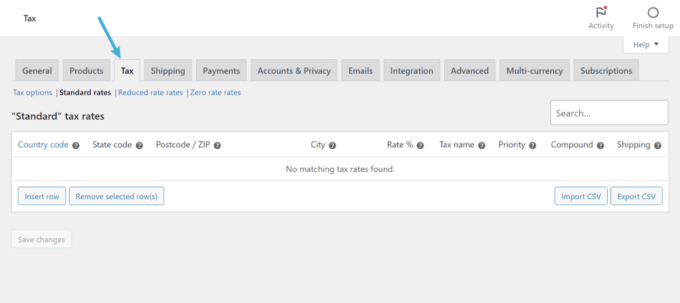
Stap 3: Kies een e -commerce store -thema
Het thema zal het formaat van uw online zakelijke winkel afsluiten. Er zijn tal van bekende WordPress online zakelijke thema's toegankelijk in de WordPress repository. U zult zowel gratis als premium vormen van deze thema's opsporen. Evenzo zijn deze thema's aanpasbaar. Door HTML- en CSS -codes toe te voegen, kunt u eindigen met een plan dat het eerste ontwerp lijkt te zijn.
Maar als u geen coderingspro bent, kunt u het oorspronkelijke ontwerp gebruiken. Populaire thema's zoals Astra, Hestia, Storefront, Estore, Shopkeeper, enz. Hebben de lay -out die aan uw vereisten voldoen.
Als u een gratis thema wilt selecteren, gaat u gewoon naar het uiterlijk -> Thema's en klikt u op Nieuw toevoegen. Typ vervolgens de themienaam, installeer en activeer het thema.
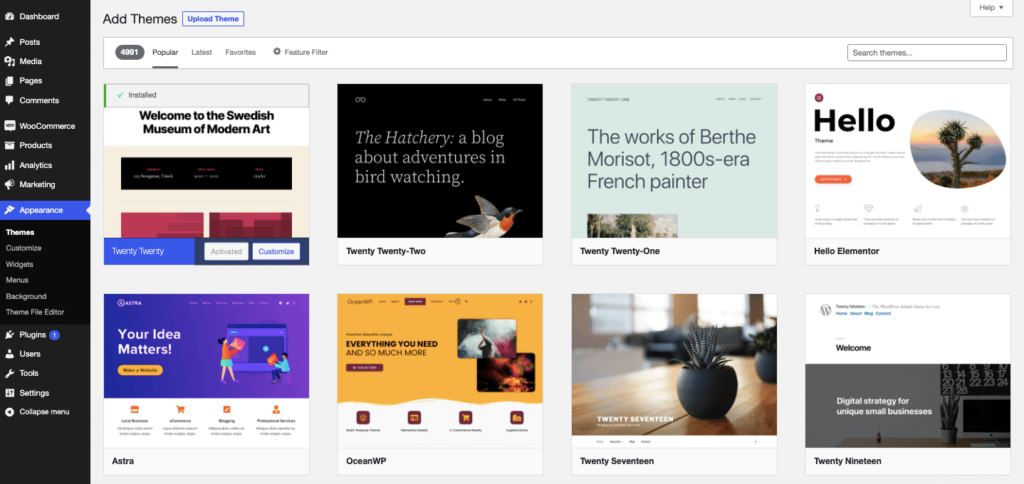
In elk geval, in het geval dat u hoopt een eersteklas thema te gebruiken, wilt u het thema echt overdragen op uw WordPress dashboard. Download het gecomprimeerde thema. Drijf vervolgens op dat moment over 'uiterlijk' en klik dan op dat moment op 'thema's'. Dit brengt u door naar het themadashboard. Klik op de knop over de onderwerpen die zeggen 'Nieuw toevoegen'. Dit brengt u naar het WordPress -themadashboard.
Klik op de blauwe knop bovenaan met de tekst 'Upload thema. U wordt vervolgens gevraagd om het zip -bestand uit uw computer te kiezen. Kies uw nieuwe themabestand. Je bent klaar.
Nadat u een WooCommerce -thema hebt geïnstalleerd, kunt u het uiterlijk aanpassen aan uw eigen vereisten. Ga gewoon naar de Uiterlijk »aanpassen pagina. Hiermee wordt een thema -customizer gelanceerd waar u verschillende thema -instellingen kunt wijzigen.
Stap 4: Installeer extra plug -ins voor SEO en beveiliging
Naast WooCommerce moet u extra plug -ins installeren om uw site te optimaliseren voor SEO en de beveiliging te waarborgen.
Voor zoekmachineoptimalisatie (SEO) kunt u de Rang op wiskunde plug -in. Het is een handige plug -in die u zal helpen uw site te optimaliseren voor SEO. Het geeft u ook de best mogelijke kans om uw rang op pagina één te beveiligen. Ook voegt de plug -in het essentiële schema, metabeschrijving en robots toe. TXT, Permalinks, enz. Ook voor uw website.
En voor beveiliging kunt u de Sucuri WordPress -beveiligingsplug -in proberen. Hoewel er gratis plug -ins beschikbaar zijn zoals WordFence, is het beter om te gaan met een premium plug -in zoals Sucuri. Omdat u niet te veel risico's kunt nemen met betrekking tot de beveiliging van uw site.
Stap 5: Configureer uw betaalmethoden
WooCommerce heeft ingebouwde betaalmethoden beschikbaar. Als u naar WooCommerce–> Instellingen–> betalingen gaat, vindt u alle beschikbare betalingsopties voor u. U zult vinden,
- WooCommerce -betalingen voor creditcards/betaalpassen
- Directe bankoverdracht
- Controleer betalingen
- Contant geld bij levering.
U moet ze configureren om ze in uw e -commerce -winkel te gebruiken.
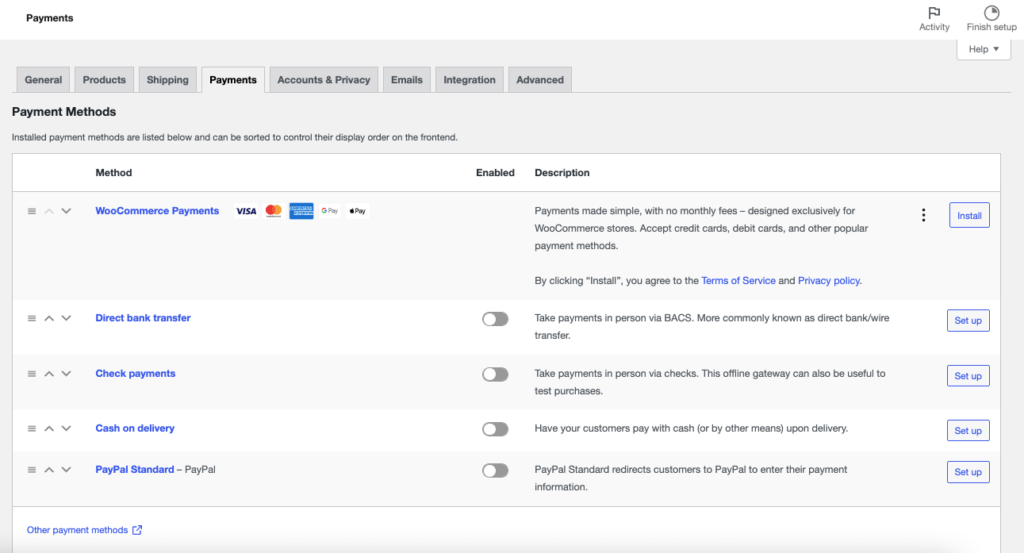
Als u wilt, kunt u andere externe betaalgateway-plug-ins gebruiken indien nodig, wat nuttig kan zijn als er een bepaalde lokale betalingsgateway is die u wilt gebruiken.
Stap 6: producten toevoegen en uploaden
Na het configureren van uw thema is het nu tijd om uw producten naar uw winkel te uploaden. Ga naar om een product te uploaden Producten vanuit je dashboard en klik op de Voeg nieuw toe knop.
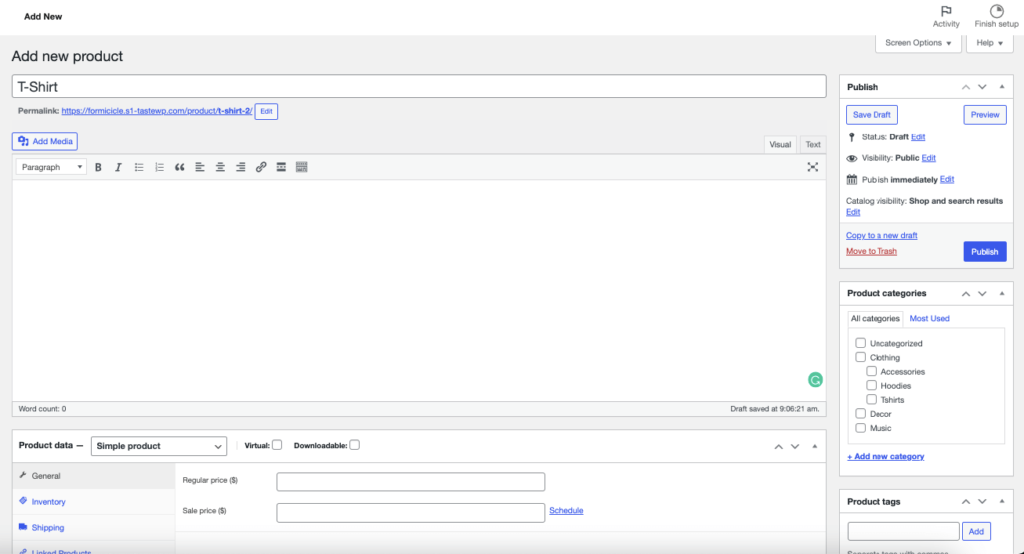
Voor elk product dat u uploadt, hebt u de volgende dingen nodig:
- Productnaam
- Prijs
- Productbeschrijving
- Hoofdproductafbeelding
- Aanvullende productafbeeldingen
- Korte productbeschrijving
- Productcategorie.
Stap 7: Activeer Dokan om de proces te starten van het bouwen van uw multivendor -marktplaats
Als je een winkel voor jezelf wilt bouwen, is WooCommerce alles wat je nodig hebt. Maar voor een markt voor meerdere leveranciers moet u Dokan gebruiken.
Dus ga je gang en installeer Dokan. U hoeft WooCommerce niet afzonderlijk te installeren. Het wordt automatisch geïnstalleerd wanneer u Dokan installeert.
Er zijn enkele geavanceerde functies om uw winkel te ontwerpen als een expert. Als u dat wilt toepassen, moet u de Pro -versie van Dokan toevoegen aan uw website. Dokan -starter begint met $ 149 en heeft veel pakketten die bij uw voorkeuren passen.
Stap 8: Pas de basisinstellingen van Dokan aan
Voordat u de basisinstellingen configureert, installeert en activeert u zowel Dokan als Dokan Pro. Nu navigeren naar, WP admin–> dokan–> instellingen.
Vanaf hier moet u enkele cruciale voorwaarden opzetten. Met uw management kunnen de leveranciers de markt op de juiste manier gebruiken. Dus-
- Store categorie instellen
- Sta verkopers toe hun producten weer te geven
- Maak de nodige tags
- Kies de nieuwe productstatus
- Selecteer Intrekkingsmethoden
- Stel de minimale opnamelimiet in
- Stel commissievoorwaarden en tarieven in.
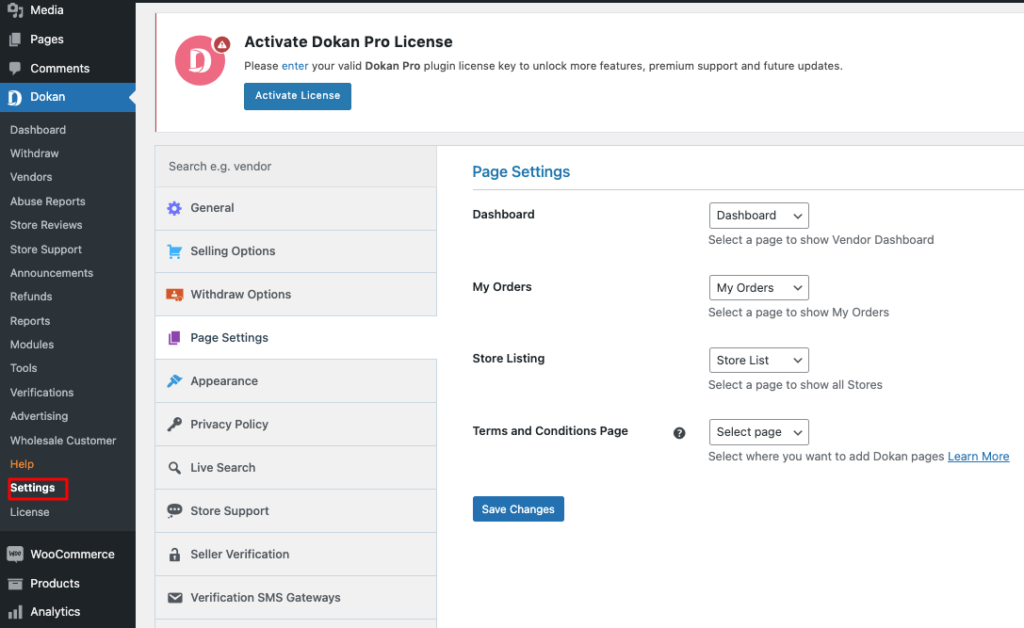
Vergeet niet om op de Bewaar wijzigingen knop voordat u de pagina verlaat. Of u verliest al uw setups.
Stap 9: Laat leveranciers zich aanmelden op uw marktplaats
Nadat u alle basis- en essentiële functionaliteiten hebt toegevoegd, nodigt u leveranciers uit om zich aan te melden voor uw marktplaats.
Navigeren naar WP admin–> algemene -> instellingen en schakelen de optie iedereen in. Leveranciers kunnen dus nu het registratieformulier invullen om zich aan te melden in uw marktplaats.
Er zijn opties om het registratieformulier te maken volgens uw thema met essentiële velden. Na het goedkeuren van de verkopers ziet uw winkellijst er vanaf de voorkant zo uit.
Stap 10: Publiceer uw marktplaats!
Uw multi-merchant-e-commerce-website is bereid om te beginnen met verkopen. Het enige dat u echt wilt, is een geavanceerde procedure voor uw commerciële centrum, zodat personen die graag willen verkopen, gebruikte voertuigen zullen meedoen. Op het moment dat de winkel en het item worden opgesteld, ziet de winkelpagina eruit als de onderste foto die moet worden beschermd tegen programmeurs, moet u mogelijk beveiligingsplug -ins introduceren. Bovendien kijken voor soepele en snelle stapellocaties naar de beste plug-ins.
Bonus: essentiële plug-ins die u nodig hebt om uw e-commerce-website met meerdere leveranciers te laten groeien
Nu u een e-commerce-website met meerdere leveranciers hebt gemaakt, is de volgende stap om uw website te promoten, zodat meer verkopers en klanten deze kunnen vinden.
Hierna volgen enkele van onze absolute favorieten en must-have tools die we aanbevelen:
Stock synchronisatie met Google Sheet voor WooCommerce:
Stock Sync voor WooCommerce met Google Sheet is een van het meest geavanceerde voorraadbeheersysteem met tweedirectionele synchronisatie met Google Sheets. Met deze plug-in voor Stock Manager kunt u bijna alles bewerken, van uw gekoppelde spreadsheet en wordt deze automatisch op uw belangrijkste e-commerce-site gebracht. Bovendien helpt het uw klanten om betrokken te zijn bij uw bijgewerkte site met voorraadupdates.
Functies:
- Exporteer gemakkelijk producten naar Google Sheet
- Ondersteuning voor variabel product
- Update bijna alles
- Automatisch synchronisatie met een tweedirectioneel pad
- Producten handmatig bewerken of verwijderen van het blad
- Handmatige sync-knop één klik.
Stock Notifier for WooCommerce:
Terug op Stock Notifier for WooCommerce verbetert de functionaliteit van uw online winkel. Het houdt de voorraad van uw product bij en verzendt directe WhatsApp-berichten als WhatsApp op voorraadmeldingen naar de klanten.
Functies:
- WhatsApp Gateway
- Validatie van internationale telefoonnummers
- Geavanceerde wachtlijst plug -in
- Aangepaste berichten
- Beschikbare shortcodes
- Oproep tot actie
- SMS -aanpassing
- WooCommerce en andere multivendorondersteuning
- Verschillende soorten productopties
- Product zichtbaarheid
- Multivendor -instellingen.
Chatwidgets voor multivendor -marktplaatsen
CHAT-widgets voor Multivendor MarketPlaces is speciaal ontworpen om compatibel te zijn met de beste marktplaatsen met meerdere leveranciers op WordPress zoals Dokan, WCFM Marketplace en WC Marketplace. Deze live chat -plug -in gaat helemaal over het aanbieden van uitstekende klantenservice. Blijf in contact met uw klant door elke stap van hun kopersreis met uw merk.
Functies:
- Klik om chatkanalen te chatten
- Locatie van chatwidget
- Call to Action -tekst
- Display triggers
- Aandachtseffecten
- In afwachting van berichtenpictogram
- Aanpasbare chatpictogrammen
- Verschillende knopontwerpen
- Widget -maat
- Widget -aanpassing
- Kanaalaanpassing.
Alles in één SEO voor WordPress
De beste WordPress SEO-plug-in op de markt die wordt geleverd met ingebouwde ondersteuning voor WooCommerce SEO. Het wordt gebruikt door meer dan 3 miljoen websites om hoger te scoren in Google. Er is ook een gratis versie die u kunt gebruiken als u een budget hebt.
Monsterinsights
Het is de beste Google Analytics -plug -in voor WordPress waarmee u verbeterde e -commerce tracking kunt instellen. Dit helpt u de prestaties van producten bij te houden, zodat u kunt zien wat op uw site werkt.
Conclusie
WordPress heeft een nieuwe deur geopend voor algemene mensen zoals wij om onze dromen te maken om onze eigen online bedrijven waar te maken. Je kunt de volgende Jack MA zijn met je eigen versie van Alibaba en AliExpress.
Het enige wat u hoeft te doen is een verbazingwekkende multi-leveror e-commerce website-idee te vinden en WordPress te gebruiken om uw marktplaats te maken. Als u problemen ondervindt, laat het ons weten.